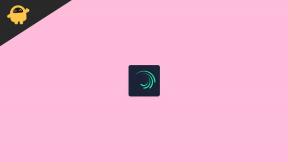Сви Хулу кодови грешака и како их поправити
мисцеланеа / / March 16, 2022
Постоји неколико познатих америчких претплатничких сервиса за стримовање који опслужују милионе људи широм света и Хулу је један од њих. Ако не знате, Хулу је у власништву Тхе Валт Диснеи Цомпани са Цомцаст-овим НБЦУниверсал холдингом који је објављен још у октобру 2007. У основи нуди хиљаде ТВ емисија, филмова и још много тога. Сасвим је уобичајено сигурно имати неке проблеме. Овде можете добити све Хулу кодове грешака и начине да их поправите.
Већина услуга за стримовање садржаја заснованих на претплати на захтев долази са више грешака или грешке корисницима без обзира коју платформу користе или одакле приступају садржаја. Осим грешака у стримингу садржаја са гео-ограниченим садржајем, претплатници ће можда наићи на неке друге грешке као што је повезивање са сервером, не може да се репродукује тренутно, нема звука, садржај се не учитава, бесконачно баферовање и листа иде на. Исто се дешава иу Хулуу.

Садржај странице
-
Сви Хулу кодови грешака и како их поправити
- 1. Методе решавања проблема са општим Хулу кодовима грешака
- 2. Хулу код грешке П-ЕДУ103
- 3. Хулу кодови грешке 3 и 5
- 4. Грешка Хулу 500
- 5. Хулу код грешке 400
- 6. Хулу код грешке 16 и неважеће регионалне поруке
- 7. Хулу код грешке 5003
- 8. Грешке у заштићеном Хулу садржају
- 9. Хулу ХДЦП грешке
- 10. Хулу прекиди и шифра грешке БИА-403-007
- 11. Проблеми при отварању апликације Хулу
- 12. Хулу видео баферовање, грешке у вези, замрзавање видео записа, лош квалитет видеа, прескакање
- 13. Проблеми са стримингом на Хулу.цом
- 14. Огласи се не учитавају на Хулу.цом
- 15. Нема звука или звук је превише гласан/спор или је несинхронизован
- 16. Аудио је на другом језику
- 17. Решавање проблема са титловима
- 18. Хулу код грешке ПЛРУНК15
- 19. Хулу код грешке ПЛАРЕК17
- 20. Хулу код грешке ПЛАУНК65
- 21. Хулу код грешке РУНУНК13
- 22. Хулу код грешке П-ДЕВ323
- 23. Хулу код грешке ДРМЦДМ78
Сви Хулу кодови грешака и како их поправити
Највероватније постоји на десетине различитих Хулу кодова грешака и порука о грешкама које се могу пронаћи и које могу изгледати необично или превише сложено. Али већина њих захтева неколико општих метода за решавање проблема пре него што уђу у напредно решавање проблема. Углавном се грешка Хулу може појавити због привремених грешака или проблема са подацима кеша и проблема са интернет везом. У супротном, ажурирање или поновно инсталирање Хулу апликације може то поправити.
Овде смо поделили сва могућа решења која ће вам бити од користи у општем решавању проблема, као иу специфичним грешкама. Дакле, без губљења времена, пређимо на то.
1. Методе решавања проблема са општим Хулу кодовима грешака
Проблеми са Хулуом су у основи узроковани лошом интернет везом или проблемима са уређајем за стриминг или чак проблемима са самом апликацијом Хулу. Дакле, у већини сценарија, праћење поменутих општих решења може решити проблем.
Поправи:
- Пре свега, требало би да поново покренете или ресетујете свој Року или друге уређаје за стриминг.
- Поново покрените или укључите свој Ви-Фи рутер.
- Извршите циклус напајања на свом уређају за стриминг: Затим искључите и искључите уређај за стриминг оставите на минут > Затим поново укључите кабл за напајање и укључите уређај да проверите да ли постоји грешка.
- Покушајте да пребаците своју интернет везу са бежичне на жичану мрежу или обрнуто у зависности од тога шта вам одговара. Такође можете да покушате да користите другу мрежу или чак мобилну мрежу/врсну тачку да бисте проверили проблем.
- Увек ажурирајте своју Хулу апликацију на уређају на најновију верзију.
- Такође можете покушати да поново инсталирате апликацију Хулу на свом уређају за стриминг на најновију верзију.
- Уверите се да је и ваш уређај за стриминг (системски софтвер) потпуно ажуриран. Застарела верзија фирмвера може довести до нежељених проблема.
Иако се већина Хулу проблема може решити праћењем горе наведених метода, понекад било која специфична порука о грешци или код грешке указује на појединачни разлог. У том случају, требало би да знате разлог и следите неопходне кораке, а не да једноставно изводите општа решења.
2. Хулу код грешке П-ЕДУ103
Чини се да се Хулу код грешке П-ЕДУ103 појављује на уређајима за стриминг, мобилним уређајима или рачунарима кад год Хулу претпостави да покушавате да користите Хулу са ТВ-ом уживо на уређају за стриминг који је заправо повезан са нерезиденцијалним или мобилним интернетом везу. Дакле, ако користите резиденцијалну и бржу интернет везу као што је етернет или фибер/ДСЛ, можете пратити доле наведене кораке да бисте то поправили.
Поправи:
Огласи
- Проверите своју интернет мрежу. Обавезно искључите друга преузимања и отпремања у позадини док стримујете садржај помоћу Хулу-а.
- Користите приватну Ви-Фи мрежу или жичану етернет везу. Покушајте да избегнете мобилне приступне тачке, ВПН-ове, прокси сервере итд. који могу бити у сукобу са брзином интернета.
- Проверите свој Хулу помоћу кућне мреже за ТВ уживо. Понекад ваша Хулу кућна мрежа може бити грешком подешена на погрешну мрежу. За то можете затражити подршку од свог ИСП-а. Да бисте то урадили: Повежите свој уређај за стриминг са кућном мрежом и пријавите се на свој Хулу налог > У одељку Приватност и подешавања изаберите Подеси или Промени почетну страницу > Потврди и сачувај промене.
- Једноставно ажурирајте своју Хулу апликацију и систем уређаја.
- Покушајте да користите други уређај за стриминг или други мобилни или рачунар шта год да користите.
- Обавезно проверите да ли је ваша ИП адреса статична или динамичка. Ако је динамичан, замолите свог провајдера интернет услуга да га учини статичним или пребаци на статичку ИП адресу.
- Ако ништа не реши ваш проблем, уверите се да контактирајте Хулу подршку за даљу помоћ у вези са тим.
3. Хулу кодови грешке 3 и 5
Постоји неколико појављивања Хулу кода грешке 3 који указују на проблеме везане за интернет који се у основи покрећу кад год Хулу апликација не може да учита садржај. Обично изгледа овако:
- Грешка при репродукцији овог видеа
- Жао нам је, наишли смо на грешку при репродукцији овог видеа. Покушајте поново да покренете видео или изаберите нешто друго за гледање.
- Шифра грешке: 3(-996)
- Тренутно имамо проблема са учитавањем овога
- Проверите своју интернет везу и покушајте поново. Код грешке: -3: Откривен је неочекивани проблем (али не и временско ограничење сервера или ХТТП грешка).
Чак се и Хулу код грешке 5 појављује због проблема везаних за интернет и добија исту врсту третмана. Ако добијате следеће поруке о грешци, онда је ово код грешке 5.
- Тренутно имамо проблема са учитавањем овога.
- Проверите своју интернет везу и покушајте поново. Шифра грешке: -5: погрешно обликовани подаци.
- Ако се овај проблем настави, покушајте да поново покренете уређај.
Поправи:
Огласи
- Поново покрените уређај за стриминг да бисте проверили проблем.
- Проверите своју интернет везу и покушајте да се пребаците са жичне на Ви-Фи или обрнуто.
- Укључите свој Ви-Фи рутер да бисте освежили грешку у мрежном повезивању.
- Ако се проблем настави, ажурирајте или поново инсталирајте Хулу апликацију на свом уређају.
4. Грешка Хулу 500
Ако на екрану добијате следеће поруке о грешци, то указује на грешку Хулу 500. Овај код грешке се углавном појављује кад год користите Хулу веб локацију осим уређаја за стриминг.
- Дошло је до грешке на овој страници (500 грешка)
- Жао нам је – наишли смо на неочекивану грешку. Обавештени смо о овом проблему и ускоро ћемо га размотрити.
Поправи:
- Понекад се грешка Хулу 500 може лако поправити једноставним освежавањем странице да бисте проверили да ли се учитава или не.
- Такође можете покушати да стримујете свој садржај помоћу другог веб прегледача на другом рачунару или чак на другом уређају за стриминг.
5. Хулу код грешке 400
Хулу код грешке 400 обично указује на проблем са вашим Хулу налогом који може спречити апликацију или услугу да исправно раде са сервером. Вама изгледа овако:
- Тренутно имамо проблема са учитавањем овога. Проверите интернет везу и покушајте поново.
- Шифра грешке: 400
Поправи:
- Углавном поновна инсталација апликације Хулу или уклањање повезаног уређаја са вашег Хулу налога може решити такав проблем. Да бисте уклонили свој уређај: Пријавите се на Хулу налог > Кликните на име свог профила > Идите на налог > Ако је потребно, унесите лозинку, а затим кликните на Пријава > Изаберите Управљање уређајима > Кликните на Уклони поред одређеног уређаја који има питање.
- Хулу препоручује да проверите своју интернет везу када наиђете на код грешке 400.
- Покушајте да пребаците интернет везу са бежичне на жичану или обрнуто да бисте проверили проблем.
- Ако се проблем и даље јавља, уклоните све друге уређаје из Ви-Фи везе и користите само уређај за стриминг.
- Деинсталирајте и поново инсталирајте апликацију Хулу на свом уређају.
6. Хулу код грешке 16 и неважеће регионалне поруке
Хулу код грешке 16 појављује се због неважећег регионалног кода што значи да Хулу није доступан на вашој тренутној локацији или региону. Ако стално видите ову поруку, то значи да покушавате да приступите Хулу садржају изван САД. У супротном, користите ВПН на свом уређају. Могуће поруке о грешци треба да изгледају овако:
- Жао нам је, тренутно се наша видеотека може стримовати само у Сједињеним Државама. За више информација о међународној доступности Хулу-а, кликните овде.
- Ако сте у Сједињеним Државама и верујете да сте ову поруку добили грешком, кликните овде.
Поправи:
- ИСКЉУЧИТЕ ВПН-ове и прокси сервере да бисте стримовали Хулу садржај.
- Избришите конфигурационе профиле на свом иОС уређају.
- Покушајте да се повежете на другу Ви-Фи мрежу.
7. Хулу код грешке 5003
Хулу Еррор Цоде 5003 је грешка у вези са репродукцијом садржаја која указује да постоји проблем са вашим уређајем или самом апликацијом. Ова грешка у основи изгледа овако:
- Грешка репродукције
- Жао нам је, али дошло је до проблема при пуштању овог видеа.
- Проверите своју везу и покушајте поново. (5003)
Поправи:
- Обавезно ажурирајте апликацију Хулу на свом уређају.
- Уклоните и поново инсталирајте апликацију Хулу.
- Уверите се да је сам уређај за стриминг ажуриран на најновију верзију.
- Такође можете поново покренути уређај или извршити ресетовање на фабричка подешавања на свом уређају.
- Ако и даље имате исти код грешке 5003, обавезно пошаљите карту за решавање Хулу подршци за даљу помоћ.
8. Грешке у заштићеном Хулу садржају
Постоји неколико кодова грешака који се могу наћи у вези са садржајем заштићеним Хулуом. Укључује Хулу кодове грешака 3343, 3322, 3336, 3307, 2203, 3321, 0326 и још много тога. Ови кодови грешака се могу појавити кад год покушавате да стримујете заштићени садржај на уређају који га не подржава. Понекад се грешка може појавити и због привремених грешака. Ове грешке могу изгледати овако:
- Дошло је до грешке при репродукцији овог заштићеног садржаја.
- (Код грешке: 2203)
Поправи:
- Проверите да ли је ваш монитор/ТВ повезан са ВГА каблом или ХДМИ каблом. Погрешан тип конекције за монитор/ТВ такође може изазвати такве грешке.
- Такође можете покушати да се повежете на други монитор или ТВ да бисте проверили проблем.
- До таквог проблема може доћи и до више повезаних уређаја за приказ. Нема проблема са више уређаја који истовремено стримују Хулу, али грешка се може некако појавити. Дакле, мораћете да искључите додатне уређаје за приказ и поново их повежете.
- Покушајте да користите други ХДМИ/ВГА кабл. Како ових дана већина монитора и телевизора долази са ХДМИ, уверите се да су сви уређаји за приказ повезани на ХДМИ.
- Ако у том случају ваш веб прегледач застари неко време, велике су шансе да Хулу стреаминг можда неће бити подржан док не ажурирате прегледач на најновију верзију. Такође можете покушати да користите други претраживач да проверите исто.
- Понекад ваш рачунарски систем може да уђе у режим спавања, што на крају може донекле паузирати позадинске задатке. Ако ваш рачунар уђе у режим спавања док гледате Хулу, то може изазвати такве грешке. Покушајте да освежите страницу на Хулу-у и избегавајте систем да бисте ушли у режим спавања.
- Поновно покретање уређаја за стриминг би требало да помогне у већини сценарија.
9. Хулу ХДЦП грешке
Неки претплатници на Хулу такође могу наићи на ХДЦП грешке, што је следећа фаза грешке заштићеног садржаја. Дакле, можда ћете заиста видети грешку заштите дигиталног садржаја високог пропусног опсега (ХДЦП) са одређеним порукама које су наведене у наставку.
- Овај садржај захтева ХДЦП за репродукцију.
- ХДЦП не подржава ваша ХДМИ веза.
Молим обратите пажњу: ХДЦП је технологија против пиратерије која захтева комуникацију између видео извора као што је Блу-раи плејер или уређај за стриминг заједно са уређајем за приказ. Ова грешка се може појавити због проблема са уређајем за приказ, проблема са ХДМИ каблом, проблема са интернетом, проблема с ВПН-ом итд.
Поправи:
- Искључите ХДМИ кабл из уређаја за стриминг и уређаја за приказ, а затим га поново повежите.
- Извршите циклус напајања: Искључите монитор/ТВ и уређај за стриминг и извуците кабл за напајање > Сачекајте минут и поново повежите ХДМИ кабл.
Ако то не успије, постоји неколико других ствари које можете покушати:
- Покушајте да користите други ХДМИ кабл.
- Проверите да ли су ХДМИ портови исправно и нежно их очистите.
- Покушајте да прикључите ХДМИ кабл у други порт на ТВ-у/монитору.
- Ако се ваш уређај за стриминг укључује у ХДМИ прекидач или аудио/видео пријемник (АВР), покушајте да га прикључите директно на монитор/ТВ.
- Покушајте да свој уређај прикључите на други телевизор или монитор.
10. Хулу прекиди и шифра грешке БИА-403-007
Грешке Хулу-а и кодови грешака са БИА указују на то да постоји грешка при репродукцији. Понекад то такође значи да постоји проблем са услугом Хулу. Хулу БИА кодови грешака или поруке могу изгледати овако:
- Грешка при репродукцији овог видеа
- Жао нам је, наишли смо на грешку при репродукцији овог видеа. Покушајте поново да покренете видео или изаберите нешто друго за гледање.
- Шифра грешке: БИА-403-007
Поправи:
- Када добијете Хулу код грешке као што је БИА-403-007, једноставно проверите и видите да ли можете да гледате друге видео записе на Хулу-у. Ако се појави исти проблем, то значи да Хулу услуга вероватно доживљава прекид рада. Док се проблем прекида може појавити и за неки ограничени садржај.
- Ако видите поруку о грешци на другим видео снимцима и нема проблема са вашом интернет везом или уређајем за стриминг, то значи да имате исти прекид услуге Хулу. Само сачекајте неколико сати да то поправите или пратите званични Хулу Твиттер за даље извештаје. Такође можете посетити трећу страну Веб страница ДовнДетецтор за проверу застоја Хулу-а у реалном времену.
11. Проблеми при отварању апликације Хулу
У том случају, имате проблема са отварањем или учитавањем Хулу-а и добијате поруку о грешци нешто попут „Ваша пријава је неважећа. Покушајте поново“, што значи да имате проблеме у вези са пријављивањем. То може бити прилично слично заглављењу на екрану добродошлице, црном екрану, грешци при учитавању апликације итд.
Поправи:
- Присилно затворите апликацију Хулу и поново је покрените.
- Проверите своју интернет мрежу исправно. Покушајте да покренете тест брзине и стримујете садржај са других услуга.
- Извршите циклус напајања на свом стриминг уређају и Ви-Фи рутеру.
- Проверите да ли има апликација Хулу и ажурирања система. Да бисте проверили ажурирања система на свом уређају, идите на мени подешавања.
- Брисање привремених кеш података на вашем одговарајућем уређају за стримовање је неопходно у року од неколико недеља да би се услуге садржаја правилно покренуле на уређају. Урадити тако:
- Андроид: Иди на Подешавања > апликације > Хулу > Складиште > изаберите Цлеар Цацхе и Обриши податке.
- Андроид ТВ: Иди на Подешавања > Пријаве > Хулу > изаберите Цлеар Цацхе и Обриши податке.
- Аппле ТВ: Не можете добити опцију брисања кеша. Али можете да деинсталирате и поново инсталирате апликацију да бисте урадили исто. У почетном менију означите Хулу апликација > кликните и држите додирну површину да бисте ушли у режим померања > Притисните Пусти/Паузирај дугме на даљинском управљачу за Аппле ТВ > означите Избриши опцију и кликните на додирну површину за деинсталирање > Идите у Аппле Сторе и поново инсталирајте апликацију Хулу.
- Интернет претраживач: Обришите кеш веб прегледача који се односи на ваш уређај. Само отворите претраживач > идите на мени > Подешавања > Подаци о прегледању или Више > Обриши кеш и колачиће.
- Фире ТВ и Фире ТВ Стицк: Иди на Подешавања > Пријаве > Управљајте инсталираним апликацијама > Хулу. Затим изаберите оба Цлеар Цацхе и Обриши податке.
- Нинтендо Свитцх: У главном менију изаберите Подешавања система > Управљање подацима > Управљајте сачуваним подацима > Избриши Сачувај податке > изаберите Хулу и потврди.
- ПлаиСтатион 3: Да бисте избрисали Хулу податке, идите на Игра картицу са КСМБ > скролујте до Услужни програм за податке о игрици > истакните Хулу и притисните троугао дугме > изаберите Избриши и потврди.
- ПлаиСтатион 4/5: Да бисте обрисали Хулу податке, отворите Подешавања мени са врха контролне табле > изаберите Складиште > Системска меморија > Сачувани подаци > истакните Хулу и притисните Опције > изаберите Избриши.
- Ксбок 360: Да бисте обрисали Хулу податке, притисните Водич дугме > Подешавања > Подешавања система > Складиште > Меморијска јединица > Игре и апликације > Хулу > Избриши > да. Да обришете системску кеш меморију, притисните Водич дугме на вашем контролеру и идите на Подешавања > Подешавања система > Складиште. Означите (али немојте бирати) уређај за складиштење, а затим притисните И на вашем контролеру за Опције уређаја.На Опције уређаја екран, изаберите Обришите системску кеш меморију.
- Ксбок Оне: У почетном менију Ксбок-а изаберите Моје игре и апликације > изаберите апликације > означите Хулу плочица > притисните дугме Мени на контролеру (три паралелне линије) да бисте приказали Више опција > изаберите Управљај апликацијом > очисти Сачувани подаци.
- Углавном поновна инсталација апликације Хулу или уклањање повезаног уређаја са вашег Хулу налога може решити такав проблем. Да бисте уклонили свој уређај: Пријавите се на Хулу налог > Кликните на име свог профила > Идите на налог > Ако је потребно, унесите лозинку, а затим кликните на Пријава > Изаберите Управљање уређајима > Кликните на Уклони поред одређеног уређаја који има питање.
- Деинсталирајте и поново инсталирајте Хулу апликацију у складу са вашим уређајем. Урадити тако:
- Андроид телефон: Иди на Подешавања > Пријаве > Управљање апликацијама > Све > Хулу и притисните Деинсталирај. Искључите уређај и оставите га да одстоји 1 минут. Укључите га поново. Поново инсталирајте апликацију Хулу из Гоогле Плаи продавнице.
- Аппле ТВ: У почетном менију означите Хулу апликација > кликните и држите додирну површину да бисте ушли у режим померања. притисните Пусти/Паузирај дугме на даљинском управљачу за Аппле ТВ > означите Избриши опцију и кликните на додирну површину да бисте деинсталирали. Идите у Аппле Сторе и поново инсталирајте апликацију Хулу.
- Фире Таблет: Иди на Више > Пријаве > Инсталиране апликације > изаберите Хулу > додирните Деинсталирај. Укључите уређај тако што ћете га искључити на 1 минут. Идите у Киндле Аппс Сторе и поново инсталирајте Хулу.
- Фире ТВ и Фире ТВ Стицк: Са бочне траке главног менија идите на Подешавања > Пријаве > Хулу > Деинсталирај. Укључите уређај тако што ћете га искључити на 1 минут. Када завршите, поново преузмите апликацију тако што ћете отићи на Претрага > унесите „Хулу“ > изаберите Хулу апликација > Преузимање.
- иОС: На почетном екрану додирните и држите апликацију Хулу док не почне да се помера и док се у њеном горњем углу не појави мали Кс. Поново додирните апликацију и притисните Избриши. Укључите уређај тако што ћете га искључити на 1 минут. Потражите Хулу у Продавница апликација и кликните на икона облака да поново преузмете. Када се преузимање заврши, додирните Отвори да поново отвори Хулу.
- ЛГ ТВ (кораци се могу разликовати у зависности од модела): притисните Хоме/Смарт дугме на даљинском управљачу да бисте отворили главни мени и изабрали Више апликација близу доњег десног угла. Задржите показивач изнад апликације Хулу и кликните на стрелицу окренуту нагоре изнад ње. Апликација ће се слободно кретати и Икс Појавиће. Кликните на Икс. Потврдите уклањање кликом У реду. Да бисте поново инсталирали, отворите ЛГ Цонтент Сторе од Више апликација мени. Изабери Премиум > Хулу > изаберите Инсталирај.
- Нинтендо Свитцх: Иди на Подешавања система > Управљајте софтвером > изаберите „Хулу“ и притисните Избриши софтвер. Искључите уређај и оставите га да одстоји 1 минут. Укључите га поново. Преузимање Хулу поново из Нинтендо еСхоп-а.
- ПлаиСтатион 3/4: Означите апликацију, притисните дугме троугла и изаберите Избриши. Укључите уређај тако што ћете га искључити на 1 минут. Поново преузмите апликацију из ПлаиСтатион Сторе-а.
- Року: У главном менију Року означите апликацију Хулу. Притисните звездицу или дугме звезда на даљинском управљачу Року, а затим изаберите Уклони канал. Укључите уређај тако што ћете га искључити на 1 минут. Посетите Року Цханнел Сторе, пронађите Хулу и изаберите Додај канал.
- ВИЗИО: притисните ВИА дугме на даљинском > Означите Хулу апликацију и притисните жута дугме > Изабери Делете Сниппет > Иди на Галерија виџета и лоцирати Хулу > Изабери Додај виџет у мој профил.
- Ксбок 360: Иди на Подешавања > Систем > Складиште > Сви уређаји (или одговарајући меморијски уређај) > Игре и апликације > Означите Хулу икону >притисните И на контролеру > и изаберите Избриши > Затим можете поново да изаберете Хулу у одељку Апликације да бисте га поново инсталирали.
- Ксбок Оне: У главном менију означите плочицу апликације Хулу > притисните Мени дугме на контролеру > изаберите Управљај апликацијом > Унутрашње > Деинсталирај > Укључите свој уређај тако што ћете га искључити на 1 минут > Да бисте поново инсталирали апликацију, идите до одељка Продавница и потражите „Хулу“.
12. Хулу видео баферовање, грешке у вези, замрзавање видео записа, лош квалитет видеа, прескакање
Прилично је уобичајено међу претплатницима на Хулу да наиђу на проблеме са стримингом или репродукцијом видеа без обзира који уређај користе и коју интернет везу користе. Дакле, баферовање видео записа, грешке у повезивању, замрзавање видео записа, лош квалитет видеа, проблеми са прескакањем итд. могу вам много сметати.
Поправи:
- Потпуно затворите апликацију Хулу и покушајте поново да је отворите.
- Унакрсно проверите своју интернет везу.
- Извршите циклус напајања на свом стриминг уређају и ви-фи рутеру.
- Проверите да ли постоје ажурирања апликација и система и повремено инсталирајте најновију верзију.
- Обришите кеш меморију и податке на свом уређају из менија подешавања.
- Покушајте поново да инсталирате апликацију Хулу.
13. Проблеми са стримингом на Хулу.цом
Ако у том случају користите веб верзију Хулу-а преко веб претраживача и директно приступате садржају без икакве апликације можете наићи на баферовање, грешке у вези, замрзавање видеа, лош квалитет видеа, прескакање, заглављивање на екрану добродошлице питања.
Поправи:
- Проверите системске захтеве да бисте покренули Хулу на претраживачу вашег уређаја. Можете да гледате емисије и филмове на Хулу.цом користећи рачунар који испуњава препоручене спецификације у наставку:
- Мац ОС Кс 10.13 или новији, Мицрософт Виндовс 10 и Цхроме ОС
- Најновије верзије Цхроме-а, Фирефок-а, Сафарија и Мицрософт Едге-а на Виндовс 10
- ХТМЛ5 треба да буде омогућен
- ЈаваСцрипт и колачићи треба да буду омогућени
- Проверите своју интернет везу исправно. Такође можете да пребаците своју интернет мрежу са жичне на бежичну или обрнуто.
- Извршите циклус напајања на свом стриминг уређају и ви-фи рутеру.
- Очистите кеш претраживача.
- Присилно затворите веб локацију Хулу.цом и изађите из претраживача > Затворите прегледач из позадинских задатака > Поново отворите прегледач и отворите веб страницу Хулу.цом.
- Користите анонимни/приватни прозор да бисте избегли складиштење кеша веб страница и података о колачићима у прегледачу.
- Омогућите јавасцрипт и колачиће у вашем претраживачу.
- Такође би требало да покушате да омогућите услуге локације ако имате ТВ план уживо.
- Покушајте да користите други веб прегледач на другом уређају користећи исти Хулу налог и исту интернет мрежу да бисте проверили проблем.
- Ако вам ништа не успе, контактирајте Хулу подршку за даљу помоћ.
14. Огласи се не учитавају на Хулу.цом
Неки претплатници на Хулу могу имати проблема са учитавањем огласа током стримовања садржаја који може укључивати огласе који се не репродукују или огласе који се не појављују у прегледачу или ниједан од прегледача не приказује огласе итд. У сва три сценарија, боље је следити нека од могућих решења која су наведена у наставку:
Поправи:
- Извршите тест брзине ваше интернет везе јер спорија мрежа може да вам омета учитавање огласа у Хулу.
- Ако приметите да само један прегледач има проблем, можете покушати да користите други веб прегледач на уређају. У супротном, испробајте следеће кораке:
- Онемогућите било који софтвер за блокирање огласа који можда покреће погођени претраживач.
- Очистите кеш претраживача, а затим принудно затворите и поново покрените претраживач.
- Проверите да ли постоје екстензије или додаци у вашем прегледачу који би потенцијално могли да блокирају огласе из Више/Додаци > Екстензије.
- Ако сви веб прегледачи имају исти проблем, можете покушати да онемогућите инсталирани антивирусни софтвер на свом уређају, а затим покушајте поново да пустите видео на Хулу.цом.
- Такође би требало да проверите подешавања мреже/заштитног зида да видите да ли постоје нека ограничења или не. Ако јесте, онемогућите ограничења и за ваше текуће везе.
15. Нема звука или звук је превише гласан/спор или је несинхронизован
Ако имате проблема са Хулу стримингом, нема звука, звук је изобличен, аудио/видео није синхронизован, јачина звука је превисока или мала, препоручујемо вам да следите доле наведене кораке да бисте решили проблем.
Поправи:
- Покушајте да пустите другу емисију или канал и проверите да ли проблем и даље постоји. Такође можете покушати да стримујете другу услугу као што је Приме Видео или Нетфлик да бисте проверили проблем.
- На уређајима повезаним са ТВ-ом посетите мени подешавања и уверите се у то Стерео (или Нормално) је изабран за аудио. На рачунару или мобилном уређају* проверите контролу јачине звука која се налази у доњем углу видео снимка који гледате да бисте се уверили да није искључен звук или да јачина звука није прениска.
- Правилно повежите ХДМИ кабл на ТВ или монитор да бисте проверили да ли су проблеми решени или не. Такође можете да повежете ХДМИ кабл на други порт или једноставно обрнете крајеве ХДМИ кабла да бисте проверили да ли постоји проблем. Покушајте да користите други ХДМИ кабл за решавање проблема.
- Ако постоје спољни звучници повезани са вашим уређајем за стриминг или ТВ-ом, препоручујемо вам да их правилно проверите на другим уређајима. Ако користите унутрашње звучнике свог ТВ-а, повежите спољни звучник и проверите проблем.
- Уверите се да је јачина звука на уређају за стриминг као и на ТВ-у на вишој страни и да звук уопште није искључен.
- Ако су сви видео снимци погођени, обавезно контактирајте Хулу подршку за даљу помоћ.
16. Аудио је на другом језику
Неки корисници ће можда наићи на звук на другом језику на Хулу-у док стримују емисије или филмове. То значи да се садржај не репродукује на жељеном језику. У том сценарију, препоручујемо вам да прођете кроз доленаведене предлоге.
Поправи:
- Проверите подешавања језика у Хулу-у. Док гледате видео, повуците контроле за репродукцију тако што ћете изабрати икону зупчаника. Ако постоје опције за више језика, уверите се да је изабран жељени језик.
- Обавезно проверите и подешавања језика на свом стриминг уређају или ТВ-у. Идите на мени за подешавања вашег уређаја и проверите да ли су подешавања језика подешена на жељени језик.
- Ако је један део садржаја доступан на различитим језицима на Хулу-у, требало би да проверите која верзија или емисија се тренутно репродукује у зависности од језика.
17. Решавање проблема са титловима
Ако имате проблема са недостајућим титловима/титловима или било каквим грешкама са њима током стриминга на Хулу-у, можете да пратите кораке у наставку:
Поправи:
-
Видео снимцима недостају титлови: Наслови/титлови су доступни за већину емисија и филмова у Хулу-овој библиотеци за стриминг. Ако гледате одређени видео без титлова или титлова, можете да урадите следеће:
- Проверите да ли су титлови или титлови омогућени или не у апликацији Хулу. Да бисте то урадили: Током репродукције, притисните дугме за горе или превуците надоле на даљинском да бисте повукли траку за репродукцију нагоре > Притисните или поново превуците нагоре да бисте отворили Мени подешавања > Испод Наслови и титлови, изаберите на или Ван.
- Проверите и подешавања приступачности уређаја.
- Тестирајте друге видео снимке да бисте проверили проблем. Ако то утиче на друге видео снимке, можете проћи кроз горе поменуте кораке за решавање проблема у вези са репродукцијом.
- Ако ништа не ради, контактирајте Хулу подршку.
-
Наслови/титлови су нетачни: Ако гледате емисију или филм на Хулу-у и приметите да се чини да су наслови/титлови нетачни, треба имати на уму неколико ствари:
- Пре 2014. натписи су често били парафразирани, тако да старији садржаји можда немају наслове од речи до речи.
- Нескриптовани садржај уживо (вести, спорт, итд.) је титлован у реалном времену и стога је већа вероватноћа да садржи грешке.
- У супротном, контактирајте Хулу подршку за даљу помоћ.
-
Наслови/титлови нису синхронизовани: Ако се чини да титлови/титлови нису синхронизовани, можда је дошло до грешке при првом учитавању видеа. Ако поново покренете Хулу стриминг, а они и даље нису синхронизовани, можете да урадите следеће кораке:
- Онемогући титлове: Током репродукције, притисните дугме за горе или превуците надоле на даљинском да бисте повукли траку за репродукцију > Притисните или поново превуците нагоре да бисте отворили Мени подешавања > Испод Наслови и титлови, изаберите на или Ван.
- Потпуно затворите Хулу и све друге апликације или програме који раде у позадини, а затим покушајте поново.
- Тестирајте други видео на Хулу-у да бисте проверили проблем.
- Контактирајте Хулу подршку ако ништа не помаже.
-
Наслови/титлови су на другом језику: Наслови на енглеском су доступни за све емисије и филмове у Хулу-овој библиотеци за стриминг. Док су енглески титлови доступни за већину садржаја на страном језику. У неким случајевима, Хулу може понудити и шпанске титлове. Међутим, ако постоји проблем са титловима или се чини да су нетачни, можете да пратите кораке у наставку:
- Уверите се да су ваше поставке језика титлова исправно подешене.
- Онемогућите титлове, а затим их поново омогућите на исправном језику.
- Промените језик (ако је доступан) и покушајте поново.
- Проверите подешавања приступачности уређаја.
- Тестирајте друге видео записе у сврху тестирања.
-
Не могу омогућити, онемогућити или форматирати титлове/титлове: Ако не можете да омогућите, онемогућите или форматирате титлове/титлове, могуће је да је Хулу садржај који гледате урезан. Пошто је текст постављен на видео снимку, нећете моћи да га уклоните или форматирате. Поправити:
- Потпуно затворите Хулу и све друге апликације или програме који раде у позадини, а затим покушајте поново.
- Проверите подешавања приступачности уређаја.
- Тестирајте друге видео записе у сврху тестирања.
-
Не могу да променим језик титлова/титлова: Ако не можете да промените језик титлова/титлова, могуће је да имамо само једну језичку опцију (обично енглески). Ако то није случај:
- Онемогућите титлове/титлове, а затим их поново омогућите.
- Потпуно затворите Хулу и све друге апликације или програме који раде у позадини, а затим покушајте поново.
- Проверите подешавања приступачности уређаја.
- Тестирајте друге видео записе у сврху тестирања.
- Контактирајте Хулу подршку за даљу помоћ.
18. Хулу код грешке ПЛРУНК15
Овај код грешке се у основи јавља на Року уређајима за стриминг када апликација Хулу има проблема са добијањем података са Хулу сервера. То се може десити када стримујете филмове на захтев и епизоде ТВ емисија када стримујете ТВ уживо или покушавате да гледате снимљену ТВ помоћу вашег ДВР-а у облаку. Понекад проблеми са везом или оштећени подаци у кешу такође могу изазвати проблеме. Порука о грешци може изгледати овако:
- Наишли смо на грешку при репродукцији овог видеа. Покушајте поново да покренете видео или изаберите нешто друго за гледање.
- Хулу код грешке: ПЛРУНК15
Поправи:
- Понекад би поновно учитавање садржаја (филма или епизоде) на Хулу-у могло добро функционисати.
- Покушајте да користите други филм или епизоду да бисте проверили проблем.
- Проверите и друге уређаје за стриминг и друге сервисе за стриминг.
- Ако и даље имате исти проблем, велике су шансе да постоји проблем са услугом Хулу.
- Уверите се да је ваша Хулу апликација ажурирана на најновију верзију.
- Проверите брзину интернета јер нестабилна и лоша мрежа може изазвати проблеме.
- Поново покрените уређај за стриминг и Ви-Фи рутер.
- Покушајте да онемогућите блокатор огласа на свом уређају.
- Обавезно обришите податке из кеш меморије у прегледачу или уређају.
19. Хулу код грешке ПЛАРЕК17
Чини се да неки Хулу претплатници добијају поруку „Наишли смо на грешку при репродукцији овог видеа. Проверите своју интернет везу и покушајте поново. Ако се овај проблем настави, покушајте да поново покренете уређај. Хулу код грешке: ПЛАРЕК17” порука о грешци док покушавате да стримујете садржај на Року уређајима. Ова грешка у основи указује на проблем повезивања између вашег уређаја и Хулу сервера. Тако да се може појавити када први пут покушате да пустите садржај, или ТВ уживо, или током стримовања.
Поправи:
- Обавезно проверите своју интернет везу исправно на Року. Да бисте то урадили: Притисните дугме Почетна на даљинском управљачу Року > Изаберите Подешавања > Мрежа > Проверите везу.
- Покушајте да користите другу интернет везу или пређите са бежичне на жичану или обрнуто да бисте унакрсно проверили проблем.
- Извршите циклус напајања на свом Року уређају као и на свом Ви-Фи рутеру да бисте уклонили пропусте у мрежном повезивању.
- Уверите се да су и Року уређај и Хулу апликација увек ажурирани на најновију верзију. Да бисте проверили да ли постоје ажурирања на Року уређају: притисните дугме Почетна на Року даљинском управљачу > Изаберите Подешавања > Систем > Ажурирање система > Провери одмах. Ваш уређај ће аутоматски преузети и инсталирати сва доступна ажурирања.
- Обришите кеш податке свог Року уређаја за стриминг. Да бисте то урадили: притисните дугме Почетак на Року даљинском управљачу да бисте се вратили на почетни екран > Притисните дугме Почетна пет пута узастопно + дугме за горе једном + дугме за премотавање два пута + дугме за премотавање унапред два пута да бисте обрисали цацхе. Када завршите, ваш Року уређај ће се аутоматски поново покренути на око 30 секунди.
- Покушајте да деинсталирате и поново инсталирате Хулу канал пре него што поново инсталирате Хулу апликацију јер понекад уклањање и додавање проблематичних канала такође може бити згодно.
- Са Року уређаја: Притисните дугме Почетна на даљинском управљачу Року > Пређите на канале за стримовање > ОК > Изаберите канал > Додај канал > ОК.
- Из мобилне апликације: Идите на Уређаји > Под повезаним Року уређајем изаберите Канали > Продавница канала > Додај > У реду.
- За претраживач: Идите на веб страницу Року.цом > Пријавите се на налог > Продавница канала > Изаберите канал > Додај канал.
- Проверите да ли ваш Хулу сервер/услуга има квар или застој до посећујући ову везу на Твитеру.
20. Хулу код грешке ПЛАУНК65
Хулу код грешке ПЛАУНК65 је једна од Хулу грешака која указује на проблем мрежног повезивања и ништа друго. Ако у том случају ваша кућна мрежа или ваш провајдер интернет услуга (ИСП), или чак Хулу-ови сопствени сервери имају неких проблема, можете следити доле наведене кораке да бисте то решили. Понекад, чекање неколико сати и поновно покретање уређаја за стриминг може решити овај проблем. Такође можете добити неке друге поруке о грешци које се односе на ПЛАУНК65 на следећи начин:
- Грешка при репродукцији видеа
- Грешка у вези
- Грешка репродукције
- Хмм. Нешто се спрема.
Поправи:
- Обавезно освежите Хулу веб страницу или покушајте да поново учитате садржај шта год да стримујете.
- Покушајте да користите другу интернет везу да бисте проверили проблем.
- Ако користите ВПН услугу, обавезно је онемогућите и покушајте поново. У супротном, такође можете покушати да користите ВПН услугу да бисте унакрсно проверили проблем.
- Проверите да ли Хулу не ради или има застоја тако што ћете претражити #Хулудовн на Твитеру.
21. Хулу код грешке РУНУНК13
Хулу код грешке РУНУНК13 је један од кодова грешке који указују да Хулу услуга не може да репродукује садржај. Ово је прилично честа грешка на Аппле уређајима као што су Аппле ТВ и иПхоне. Међутим, може се појавити и на другим уређајима и веб плејеру. Оштећени подаци, застарела апликација Хулу, проблеми са мрежним повезивањем итд. Можда ћете добити неке друге поруке о грешци попут:
- Грешка при репродукцији видеа
- Наишли смо на грешку при репродукцији овог видеа. Покушајте поново да покренете видео или изаберите нешто друго за гледање.
Поправи:
- Обавезно освежите Хулу веб страницу или покушајте да поново учитате садржај шта год да стримујете.
- Покушајте да користите другу интернет везу да бисте проверили проблем.
- Такође можете да користите други уређај или веб прегледач за стримовање Хулу садржаја.
- Обришите кеш апликације Хулу и податке на свом уређају. Можете пронаћи горе наведене кораке.
- Обавезно ажурирајте апликацију Хулу, као и ажурирајте системски софтвер уређаја на најновију верзију.
- Обришите кеш податке веб претраживача у зависности од уређаја који користите. Само идите на мени претраживача > подешавања > Кеш и колачићи.
- Поново покрените мрежни уређај нешто попут Ви-Фи рутера да бисте уклонили грешку.
22. Хулу код грешке П-ДЕВ323
Док покушавате да стримујете садржај на Хулу, ова конкретна грешка ће се можда појавити претплатницима. Погођени корисници могу добити поруку о грешци отприлике овако: „Имамо проблема са играњем овога. Будите сигурни, радимо на томе. У међувремену, може вам помоћи ако поново покренете видео. Хулу код грешке П-ДЕВ323”. Можете сазнати све детаљне методе за решавање таквог проблема овде. Ипак, укратко ћемо вам објаснити доле наведене методе за вашу лакоћу.
Поправи:
- Проверите статус нестанка или застоја Хулуа тако што ћете претражити #Хулудовн на Твитеру или директно посетити треће стране ДовнДетецторХулуСтатус веб страница за информације у реалном времену. Ако дође до прекида рада сервера, сачекајте неколико сати пре него што покушате поново.
- Покушајте да користите режим анонимног или приватног прозора у свом веб прегледачу да бисте проверили проблем.
- Обавезно онемогућите екстензију за блокирање огласа у веб прегледачу.
- Обришите кеш меморију веб претраживача и податке о колачићима да бисте освежили грешке.
- Такође можете покушати да онемогућите ВПН или прокси сервере да бисте проверили проблем.
- Контактирајте Хулу подршку за даљу помоћ.
23. Хулу код грешке ДРМЦДМ78
Ако добијете поруку „Грешка при репродукцији видеа“ док покушавате да стримујете Хулу садржај и она каже нешто попут „Тренутно имамо проблема са пуштањем овог видеа. Ако се овај проблем и даље јавља, покушајте да поново покренете уређај.” то значи да сте наишли на Хулу код грешке ДРМЦДМ78. Можете сазнати све кораке да то поправите у дубини овде. Међутим, дали смо кратку идеју о методама у наставку.
Поправи:
- Проверите статус нестанка или застоја Хулуа тако што ћете претражити #Хулудовн на Твитеру или директно посетити треће стране ДовнДетецторХулуСтатус веб страница за информације у реалном времену. Ако дође до прекида рада сервера, сачекајте неколико сати пре него што покушате поново.
- Ажурирајте свој веб прегледач као и системски софтвер уређаја на најновију верзију.
- Обришите кеш меморију веб претраживача и податке о колачићима да бисте освежили грешке.
- Извршите циклус напајања на свом Ви-Фи рутеру да бисте уклонили грешке у мрежном повезивању.
То је то, момци. Претпостављамо да вам је овај водич био од помоћи. За додатна питања, можете коментарисати испод.
кредит: Хулу Хелп